


在Win11系统中,网上邻居是一个常用的功能,它可以让用户方便地查看局域网内其他计算机和共享资源。然而,在Win11系统中,由于界面和操作方式的改变,一些用户可能会不知道如何点出网上邻居。本文将介绍在Windows 11系统中如何打开网上邻居,帮助用户轻松访问局域网内的其他计算机和共享资源。
具体方法如下:
1、在win11系统桌面上寻找并双击【此电脑】图标。

2、在打开的页面中点击【网络】。
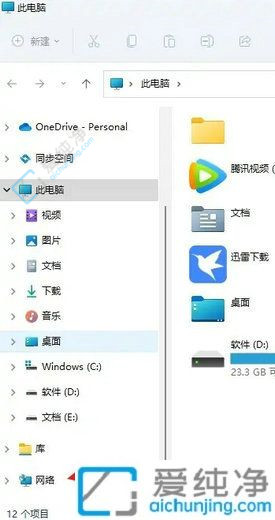
3、网络邻居成功呈现在您眼前。
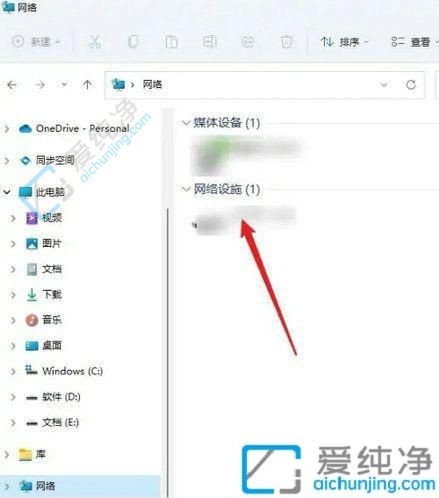
通过本文的介绍,您已经学会了在Win11系统中如何打开网上邻居,无论是通过资源管理器中的地址栏、快速访问栏,还是通过控制面板中的网络选项,您都可以轻松地访问局域网内的其他计算机和共享资源。
| 留言与评论(共有 条评论) |